Google 문서에 텍스트 상자를 삽입하는 방법
이 도움말의 단계는 Google 문서에서 문서에 텍스트 상자를 추가하는 방법을 보여줍니다.
- Google 드라이브에서 문서를 엽니 다.
- 문서에서 원하는 텍스트 상자를 클릭하십시오.
- 창 상단에서 삽입 탭을 선택하십시오.
- 그리기 옵션을 선택한 다음 새로 만들기 를 클릭하십시오.
- 툴바에서 텍스트 상자 아이콘을 클릭하십시오.
- 캔버스에 텍스트 상자를 그립니다.
- 텍스트 상자에 텍스트를 추가하려면 입력 한 다음 저장 후 닫기 버튼을 클릭 하십시오 .
Google 문서 도구에서 문서에 추가하는 대부분의 콘텐츠는 문서를 클릭하고 입력하기 만하면되지만 다른 요구가있을 수 있습니다.
특정 문서 레이아웃은 표준 문서 편집으로는 달성 할 수없는 방식으로 컨텐츠를 배치해야만 달성 할 수 있습니다. 다행히도 Google 문서에서 텍스트 상자를 사용하여이 작업을 수행 할 수 있습니다.
그러나 Google 문서에 텍스트 상자를 추가하는 것은 Microsoft Word와 같은 프로그램 에서처럼 간단하지 않으며 추가 도구를 사용하여 Google 문서 문서에 텍스트 상자를 삽입해야합니다.
아래의 가이드는 텍스트 상자를 추가 할 위치와 텍스트 상자를 추가 한 후 편집 할 수있는 방법을 보여줍니다.
Google 문서에 텍스트 상자를 삽입하는 방법
이 도움말의 단계는 Chrome 데스크톱 웹 브라우저에서 수행되었지만 Firefox 또는 Edge와 같은 다른 데스크톱 브라우저에서도 작동합니다.
1 단계 : https://drive.google.com에서 Google 드라이브로 이동하여 텍스트 상자의 문서를 엽니 다.
2 단계 : 문서에서 텍스트 상자를 추가하려는 지점을 클릭하십시오.
3 단계 : 창 상단에서 삽입 탭을 선택합니다.

4 단계 : 도면 옵션을 선택한 다음 새로 만들기 를 클릭 합니다 .
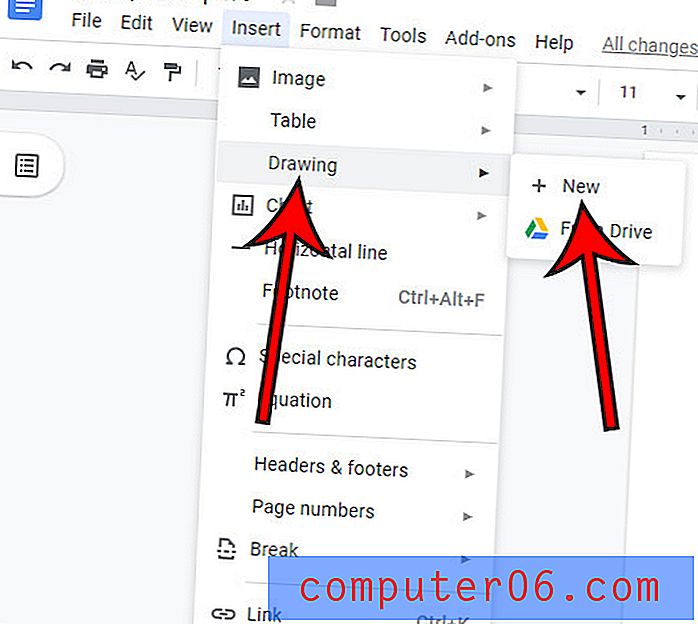
5 단계 : 캔버스 위의 툴바에서 텍스트 상자 버튼을 클릭합니다.
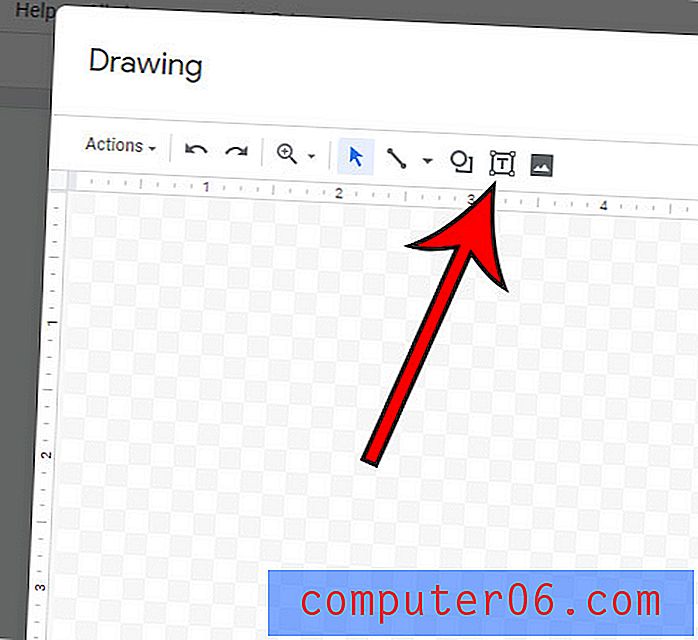
6 단계 : 캔버스를 클릭 한 상태에서 마우스를 끌어 텍스트 상자를 그립니다. 완료되면 마우스 버튼을 놓습니다.
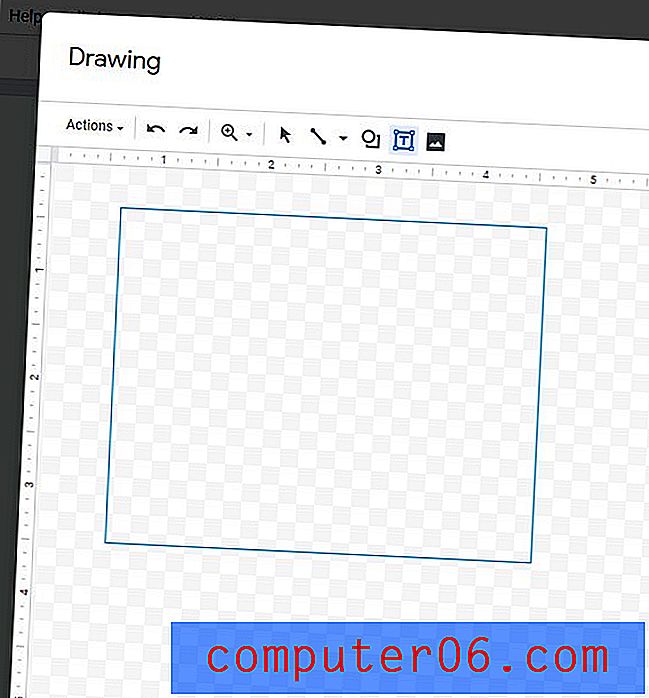
7 단계 : 텍스트 상자에 내용을 입력 한 후 완료 후 저장 후 닫기 를 클릭 하십시오 .
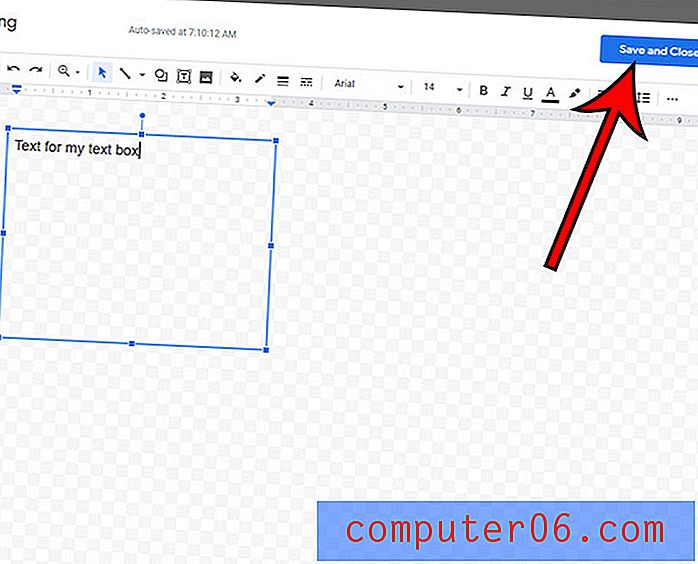
문서에서 텍스트 상자를 두 번 클릭하거나 한 번 클릭 한 다음 편집 옵션을 선택하여 나중에 텍스트 상자를 편집 할 수 있습니다.
기존 여백 설정이 문서에 필요한 것과 다른 경우 Google 문서에서 여백을 변경하는 방법을 알아보십시오.



